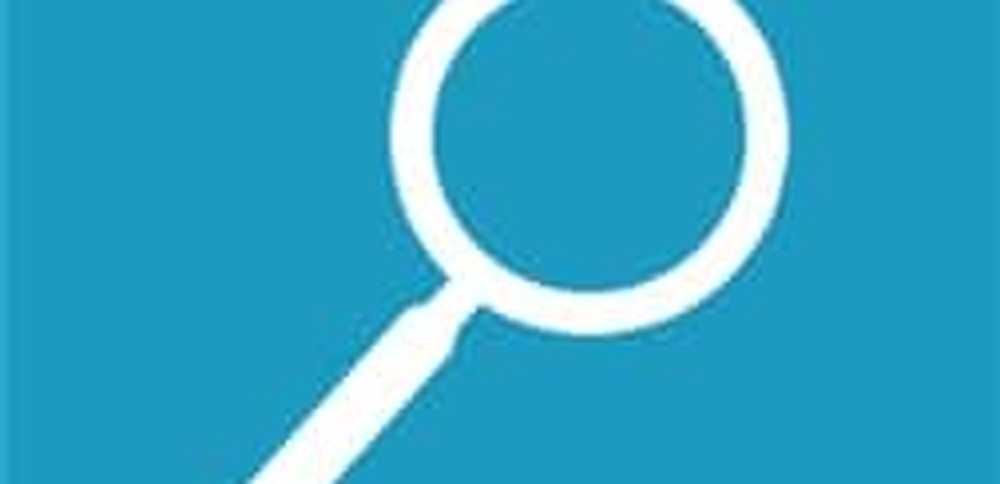Flere tips for å få mer ut av Amazon Fire HD 10

Gi nytt navn til branntabletten din
Alle Amazonas enheter er ganske rimelige, og hvis du er en fan, har du sjansen for at du har flere rundt huset. Hvis du har flere, er det godt å ha et beskrivende navn for hver tablett versus standard "Brian's 2nd Brann". Dette bidrar til å holde oversikt over enhetene på et opptatt hjemmenettverk og gjør det enklere å administrere enhetene på siden Mine enheter på Amazon-siden. For å endre navnet på nettbrettet ditt, gå til Innstillinger> Enhetsalternativer> Endre enheten Navn og skriv inn et navn som hjelper deg å skille mellom dem.

Aktiver Blå Skygge
De fleste enheter i disse dager har et verktøy som vil filtrere ut det blå lyset som kan holde deg opp om natten. For eksempel, i Windows 10 er det en funksjon kalt Blue Light, og iOS kalles Night Shift. For å slå den på, sveip fra toppen av skjermen og trykk på ikonet for blå skygge. Skjermen endrer farge og du kan justere fargen med glidebryteren. For mer kontroll over det, gå til Innstillinger> Skjerm> Blå skygge. Der kan du justere fargen og lysstyrken og sette en tidsplan for at den skal aktiveres automatisk.

Slå av låseskjermannonser
Mens Amazon selger branntabletter til en rimelig pris, med mindre du betaler ekstra ved kjøpstidspunktet, kommer de med annonser aktivert på låseskjermbildet. Annonsene er vanligvis for andre typer Amazon produkter og tjenester. Du kan deaktivere annonsene, men det vil koste deg en ekstra $ 15 for å abonnere fra dem. Logg deg inn på din Amazon-konto på en annen datamaskin og gå til siden Din enheter. Finn nå nettbrettet på listen og klikk på knappen ved siden av den. Du vil se at enheten abonnerer på Spesialtilbud og annonser - klikk på koblingen Rediger.

Velg deretter knappen for å avslutte abonnementet. Husk at du vil bli belastet $ 15 pluss skatt, uansett om du er et medlem eller ikke. Likevel kan det være verdt det hvis du ikke er fan av annonsene og vil ha dem gått bra.

Privat nettlesing
Alle moderne nettlesere tilbyr en privat surfing opplevelse. Google kaller det "Incognito" for Chrome, og Microsoft kaller det "InPrivate" med Edge i Windows 10. Silke-nettleseren på branntablet ditt tilbyr samme type privat surfingopplevelse også. Start Silk-nettleseren og trykk på alternativknappen (tre vertikale punkter) øverst til høyre og velg Skriv privat nettlesing eller trykk på den igjen for å gå tilbake til vanlige faner. Du vet at du surfer i privat modus fordi bakgrunnen til silke blir mørkegrå.

Endre bakgrunnsbilde
Hvis du vil variere ting litt, kan du endre bakgrunnen til startskjermbildet til et annet bakgrunnsbilde. For å gjøre det, gå til Innstillinger> Skjerm> Bakgrunn. Der kan du velge mellom forskjellige standardalternativer eller bruke ett av dine egne bilder (Velg bilde) som bakgrunn.

Dette er bare noen få tips for å komme i gang med å få mer fra Amazon Fire HD 10 og andre moderne branntabletter fra Amazon. Hva er noen av favoritttipsene dine eller triksene til Amazons underholdningsnettbrett? Gi oss beskjed i kommentarseksjonen nedenfor.